SL-J166x 시리즈 잉크 카트리지 교체하는 방법
- 날짜 2020-08-10
- 조회수 83,361
SL-J1660, SL-J1663, SL-J1665 모델의 교체 가능한 잉크 카트리지와 잉크 카트리지 교체하는 방법을 안내드립니다
※ 대상 모델 : SL-J1660, SL-J1663, SL-J1665
※ 이 제품에 교체 사용 가능한 잉크 카트리지 모델은 다음과 같습니다.

INK-M180 (검정)

INK-C180 (컬러)
소모품 구매를 위해 "삼성전자서비스 소모품샵 바로가기" 클릭으로 모델명(예시 : SL-J1665)을 검색해 주세요.
만일 구매를 위한 소모품이 없다면 저희 전문 상담사와 전화 상담을 받아주시기 바랍니다.
SL-J166x 시리즈 잉크 카트리지 교체하는 방법
- 1. SL-J166x 시리즈 잉크 카트리지 교체 커버를 열어 주세요.

- 2. 잉크 캐리지가 프린터 중앙으로 이동할 때까지 기다려 주세요.

- 3. SL-J166x 시리즈 잉크 카트리지를 아래로 눌러 다 쓴 잉크 카트리지를 제거해 주세요.

- 4. 새 잉크 카트리지 포장을 제거 후, 아래 화면과 같이 분홍색 당김탭을 이용해 테이프를 제거해 주세요.
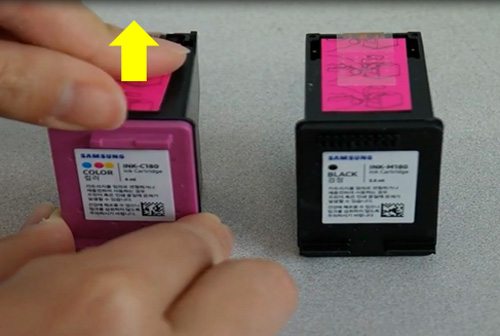
※ 잉크 카트리지 상의 전기 접촉부를 만지지 마세요.
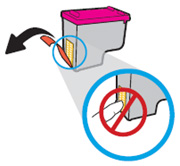
- 5. 새 잉크 카트리지를 딸깍 소리가 들릴 때까지 잉크 카트리지를 슬롯에 끼워 넣으세요.

- 6. 잉크 카트리지 교체 커버를 닫으세요.

- 7. 잉크 카트리지 정렬 페이지가 인쇄될 때까지 기다리세요.
※ 만약 카트리지 정렬 페이지가 출력되지 않았다면, 복사해보거나 또는 인쇄할 문서가 인쇄되는지 확인해보세요. 문서가 정상 인쇄된다면 제품은 그대로 사용하셔도 됩니다.

- 8. 스캐너 덮개를 열어 주세요.

- 9. 정렬 페이지가 인쇄된 부분이 스캔유리면을 향하도록 올리고, 오른쪽 모서리에 용지를 맞춰 주세요.

- 10. 스캐너 덮개를 닫아 주세요.

- 11. 흑백 또는 컬러 복사 버튼을 눌러 주세요.
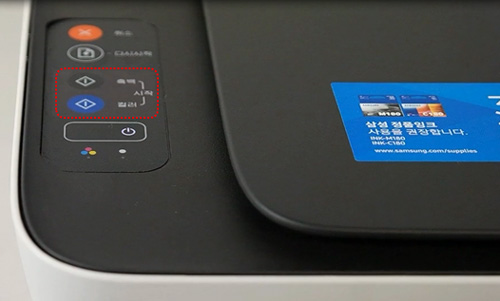
- 12. 스캐너 정렬 페이지가 인쇄될 때까지 기다리세요.

- ※ 새 잉크 카트리지 교체할 때 정렬 페이지가 인쇄되지 않았거나 인쇄 품질이 안 좋을 경우 아래와 같이 카트리지 정렬을 해보세요.
Windows 10 바탕화면에서 시작 버튼 클릭 → Samsung Inkjet Printers → Samsung SL-J1660 Series 아이콘을 클릭합니다.- 실행된 [프린터 길잡이] 창에서 '인쇄 및 스캔 → 프린터 유지 관리 → 장치 서비스 → 카트리지 정렬' 클릭하여 진행합니다.